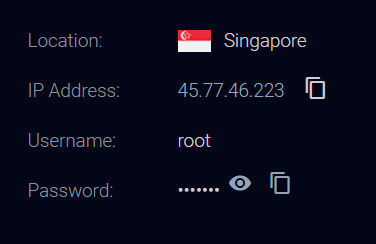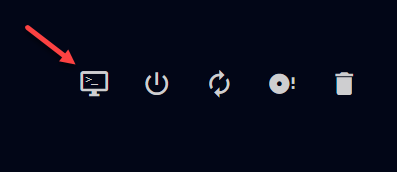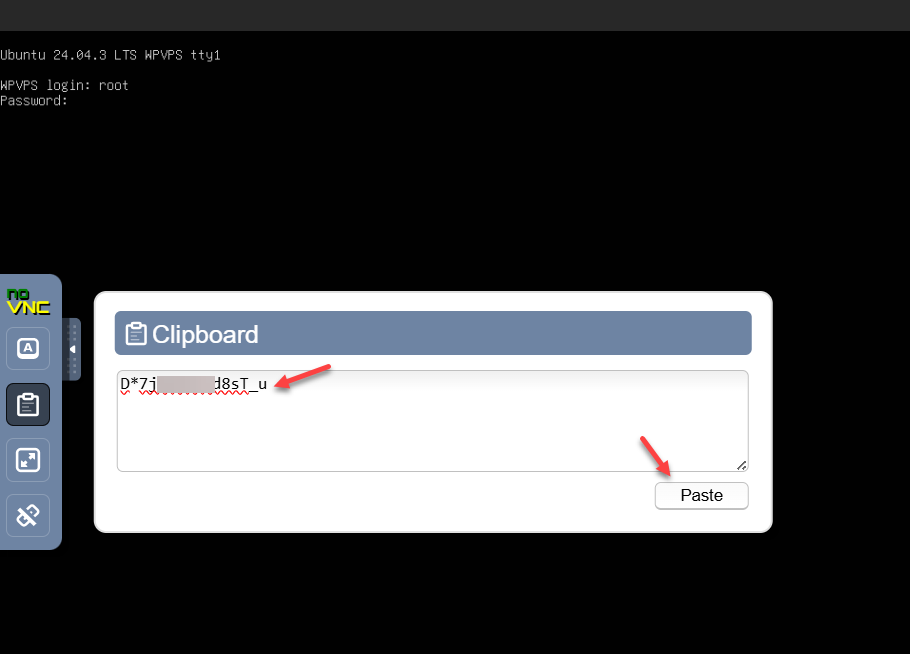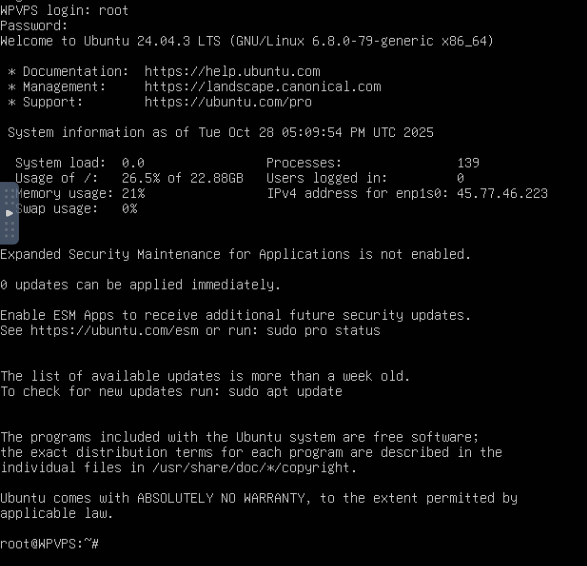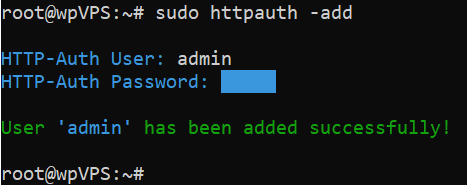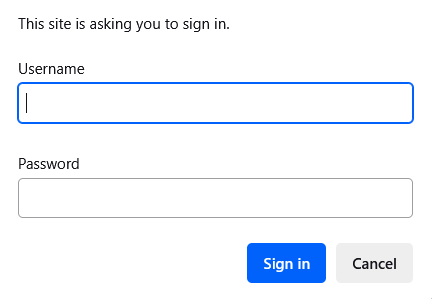Lưu ý: Sử dụng dòng lệnh để khởi tạo WordPress không phải là cách thích hợp cho người mới dùng (trừ khi bạn hứng thú với vấn đề kỹ thuật & có năng khiếu trong chuyện này). Nhóm sử dụng dòng lệnh thường rơi vào tệp người dùng đã cảm thấy bí bách với shared hosting nhưng lại không muốn chi quá nhiều để dùng các gói cao cấp (có thể lên đến 10 – 20$/tháng hoặc hơn), lúc này dùng dòng lệnh khởi tạo WordPress trên VPS thường là lối thoát vì nó đảm bảo được 2 yêu cầu: (a) Tiết kiệm, (b) Hiệu suất & tốc độ cao.
Webinoly là giao diện dạng dòng lệnh (CLI / Command Line Interface) dùng trên VPS để quản trị WordPress, ưu điểm là tiết kiệm tài nguyên, tốc độ tốt, hoàn toàn miễn phí & tương đối dễ cài đặt. Hôm nay chúng ta sẽ học cách cài đặt nó trên VPS khá phổ thông của vultr.com
Xem thêm: Mấy lưu ý khi sử dụng CLI để cài LEMP & WordPress trên VPS.
–
1. Yêu cầu VPS
- Hệ điều hành: Ubuntu
- Phiên bản: 24.04 hoặc 22.04 (LTS)
- Kiến trúc: arm64 / x86_64 (amd64)
- RAM tối thiểu 512 MB
Mấy cái trên Vultr đều có tùy chọn và đáp ứng được.
Chọn Shared CPU > Asia > Singapore (nếu người dùng của bạn chủ yếu ở Việt Nam, nếu ở khu vực khác hãy chọn vị trí gần nhất có thể):
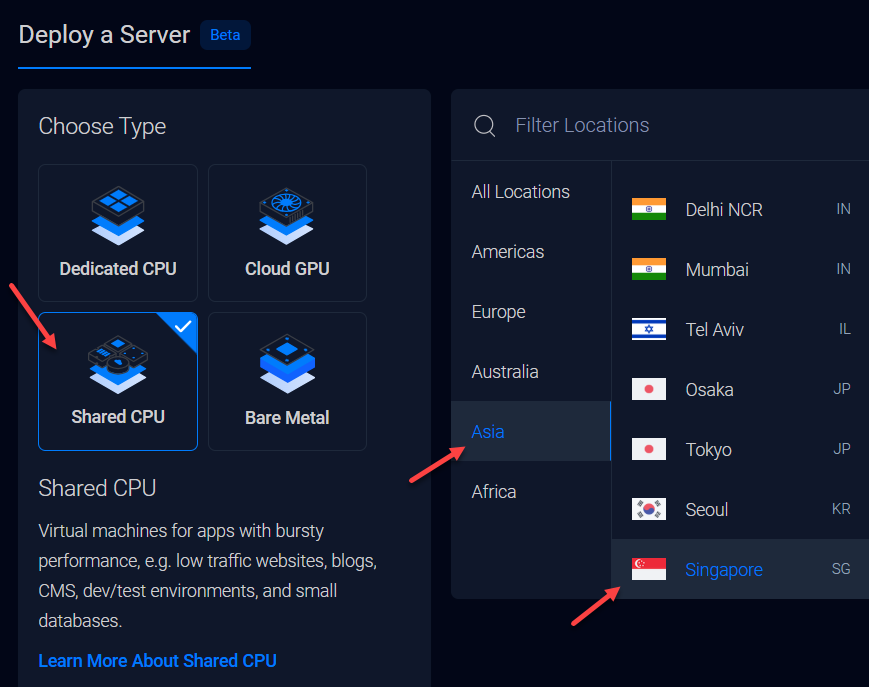
Chọn gói, lưu ý phải cột bên trái phải chọn AMD (để tương thích với cấu trúc mà phần mềm yêu cầu):
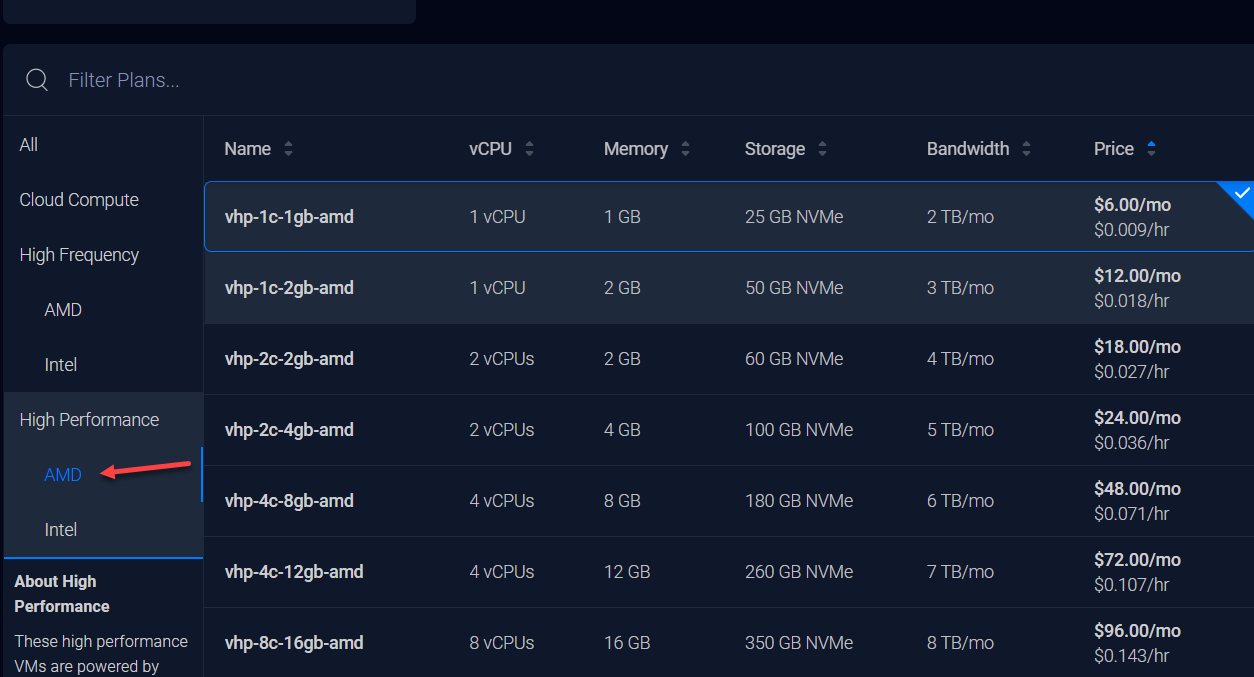
Tắt backup để tiết kiệm chi phí, thường chúng ta sẽ áp dụng cách backup khác miễn phí cho WordPress (sau này bạn sẽ biết, ví dụ dùng plugin UpdraftPlus).
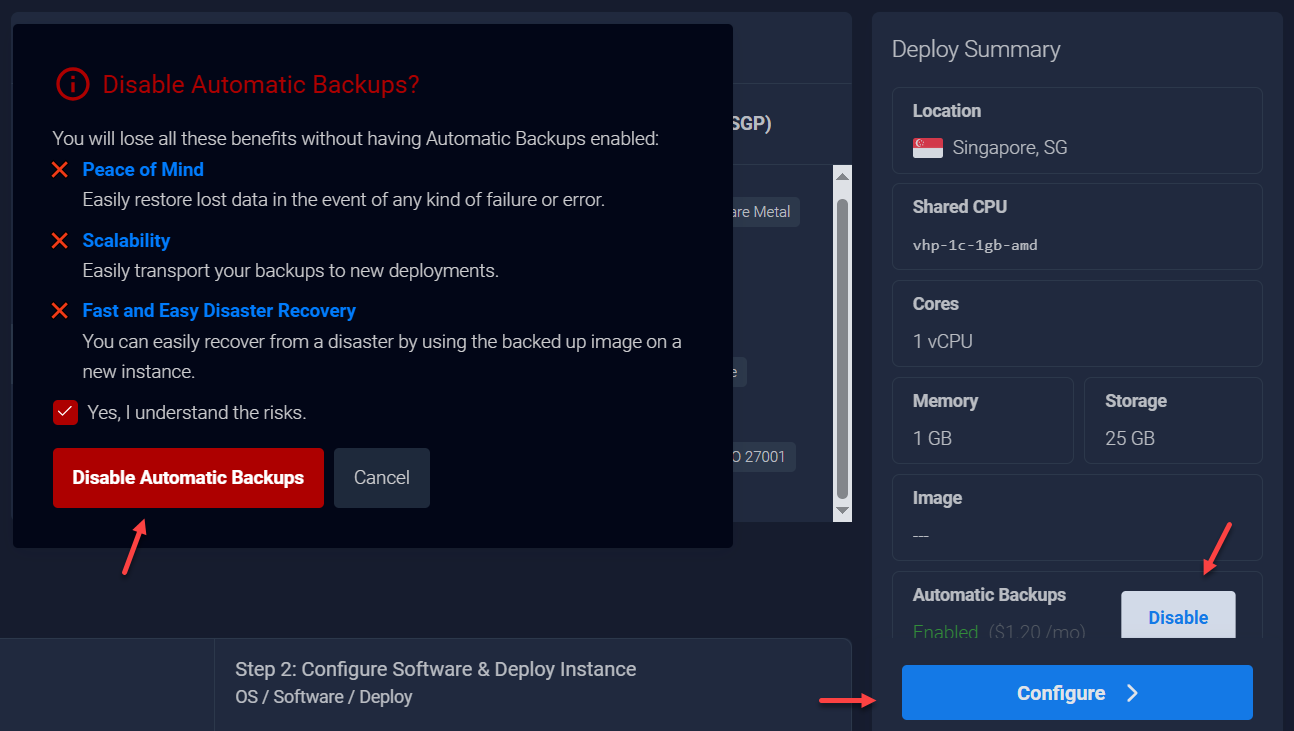
Nhấn Configure để sang cài đặt tiếp theo, ở đây bạn cần chọn đúng hệ điều hành Ubuntu & phiên bản phù hợp cho Webinoly.
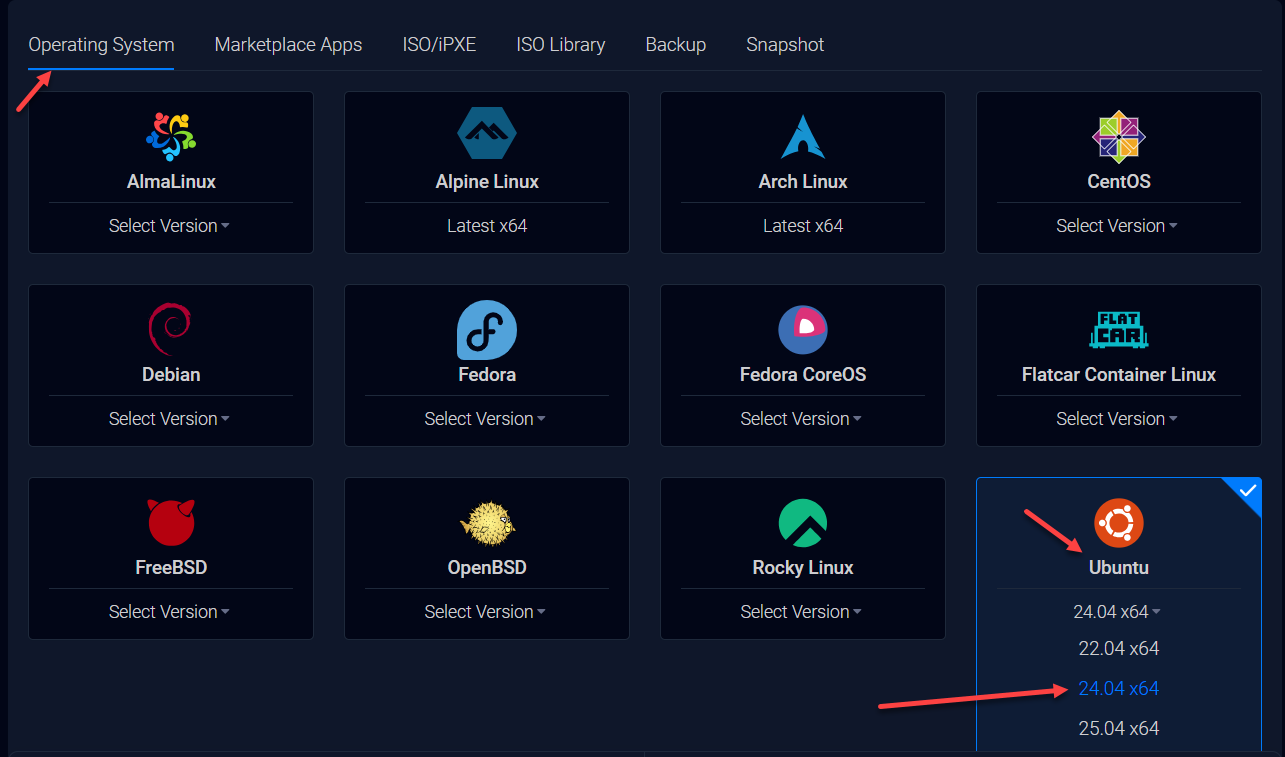
Kéo xuống dưới, ở phần Server Hostname and Label, đặt tên nào mà bạn muốn, ví dụ WEBVPS.

Những thứ còn lại để như mặc định rồi nhấn Deploy để khởi tạo. Đợi khoảng 2 – 3 phút để quá trình khởi tạo hoàn thành trọn vẹn.
Các câu lệnh để tạo trang WordPress
Tôi vào trang chính thức này: https://webinoly.com/install/ để xem các hướng dẫn cụ thể.
Ta quay lại trang Vultr. Click Running để vào phần thông tin VPS.

Thông tin đầy đủ của VPS mở ra, bạn cần để ý đến phần bên dưới:
3 thông tin quan trọng cần biết:
- IP của VPS: để trỏ domain (tên miền) về IP đó.
- Username: cái này dùng để đăng nhập vào VPS (mặc định của Vultr là root).
- Password: mật khẩu tương ứng.
–
Hướng dẫn dưới đây điều khiển VPS thông qua Terminal Console có sẵn của VULTR, nó hoàn thành tốt nhiệm vụ. Nhưng nếu muốn tiện hơn bạn có thể dùng các phần mềm chuyên cho nhiệm vụ giao tiếp với VPS qua SSH, chẳng hạn như Bitvise SSH Client, như có đề cập trong bài: Mấy lưu ý khi sử dụng CLI…
Đăng nhập VPS, bạn nhìn lên phía trên bên phải, click vào biểu tượng sau:
Một giao diện màn hình đen sẽ hiện ra như bên dưới đây, đây là chỗ để bạn nhập các câu lệnh vào.
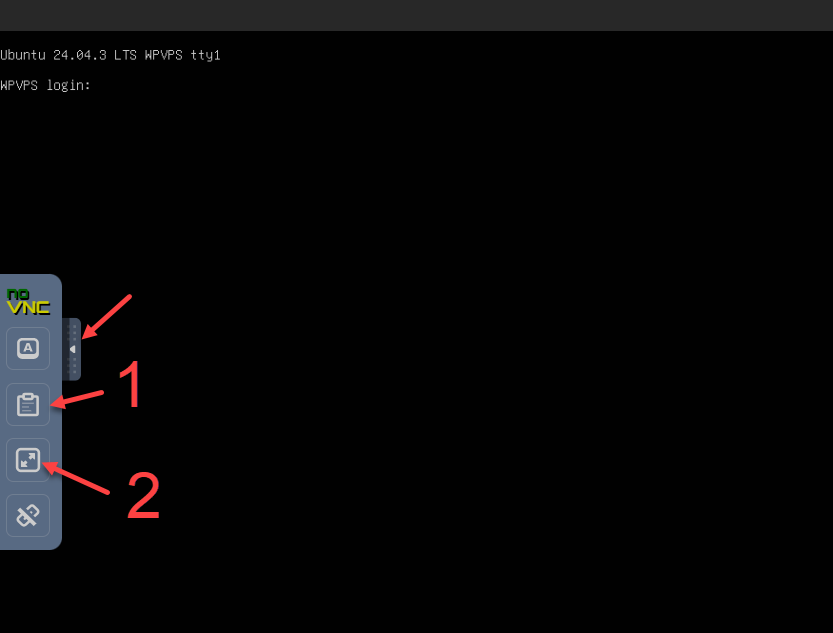
Chú ý cái số 1 dùng để copy paste khi cần, vì bạn sẽ không paste trực tiếp được trong khi thao tác trên màn hình đen đó.
Cái số 2 dùng để mở rộng cửa sổ gõ dòng lệnh ra cho dễ nhìn.
–
Đầu tiên, tắt trình gõ tiếng Việt (UniKey, VietKey,..) đi, hoặc để nó sang dạng tiếng Anh để tránh có dấu khi gõ phím (các câu lệnh thường là dạng tiếng Anh không dấu).
Ở phần login, nhập root. Nó sẽ hỏi password, bạn copy pass ở phần thông tin VPS (nhấn vào biểu tượng cạnh con mắt để copy) rồi paste vào đó (nhấn Paste xong, đợi khoảng 30s, sau đó đóng clipboad lại rồi nhấn Enter). Vì là pass nên khi paste nó không hiện ra các ký tự cho mình thấy, nên bạn cần đợi khoảng 30s để chắc chắn pass đã được paste đầy đủ.
Bạn thấy màn hình như bên dưới nghĩa là đã đăng nhập thành công:
Cập nhật Ubuntu
Đầu tiên cập nhật hệ điều hành Ubuntu để nó ổn định và bảo mật hơn bằng câu lệnh sau:
sudo apt update && sudo apt -y upgradeKhông phải lúc nào cũng xảy ra, nhưng nếu màn hình dưới đây xuất hiện thì bạn Enter OK, nếu nó cứ lặp lại thì khởi động lại VPS.
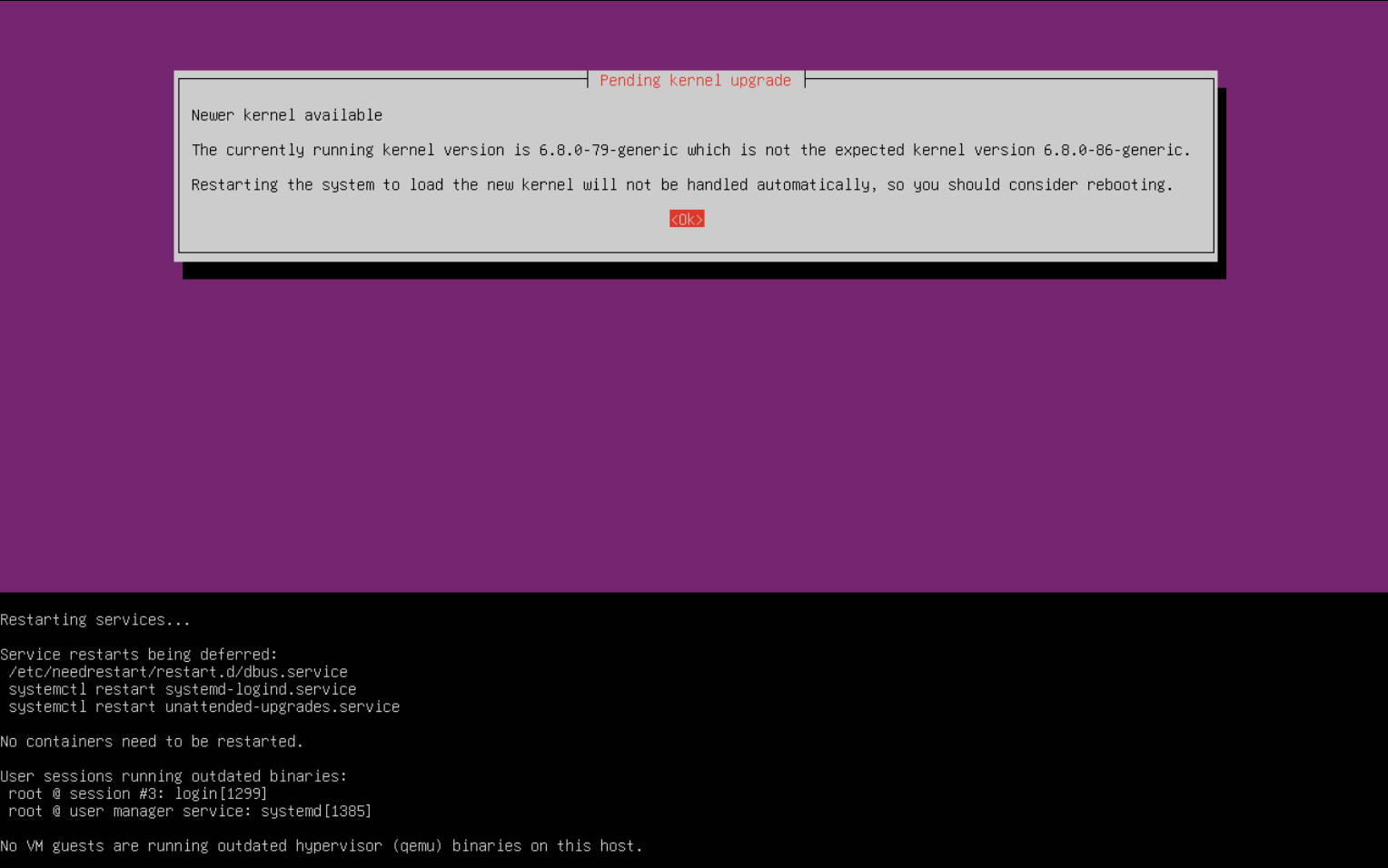
Ý nghĩa của dòng thông báo trên là hệ thống vẫn đang sử dụng Kernel cũ, mặc dù Kernel mới đã được cài. Không giống các phần khác, Kernel mới chỉ được tích hợp khi hệ thống được khởi động lại…
Cách để khởi động lại:
Nhập vào câu lệnh sau:
sudo rebootHoặc cách dưới đây (kém an toàn hơn):
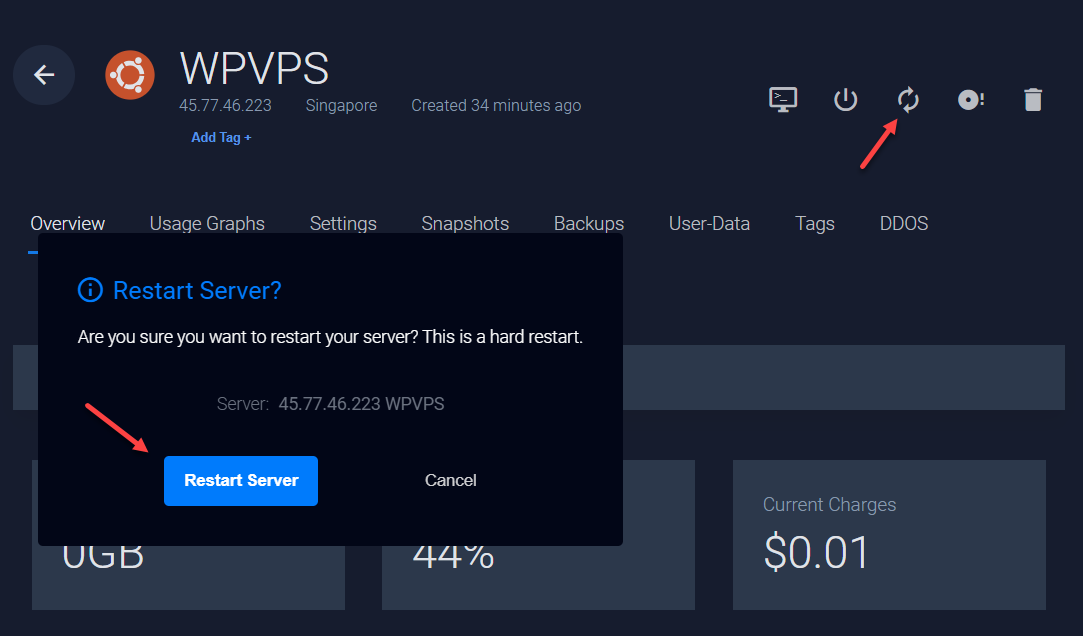
Khởi động lại xong thì bạn đăng nhập lại để vào VPS.
–
Trong lúc đợi 2 – 3 phút cập nhật, bạn quay ra phần DNS của domain để trỏ domain về IP của VPS.
Mở các cổng sau của Ubuntu
Các cổng cần được mở để VPS giao tiếp với thế giới mạng bên ngoài.
- 22/TCP (Inbound/Outbound)
- 25/TCP (Outbound)
- 80/TCP (Inbound/Outbound)
- 443/TCP (Inbound/Outbound)
- 443/UDP (Inbound/Outbound)
- 587/TCP (Outbound)
- 11371/TCP (Outbound)
- 22222/TCP (Inbound)
Câu lệnh làm một lượt, nhanh gọn:
sudo ufw allow 22,25,80,443,587,11371,22222/tcp && sudo ufw allow 443/udpHoặc nhập từng dòng tương ứng với mỗi cổng cho chắc ăn!:
sudo ufw allow 22/tcpsudo ufw allow 25/tcpsudo ufw allow 80/tcpsudo ufw allow 443/tcpsudo ufw allow 443/udpsudo ufw allow 587/tcpsudo ufw allow 11371/tcpsudo ufw allow 22222/tcpCài LEMP
Cập nhật & mở cổng xong, ta nhập câu lệnh mới để cài LEMP (nền tảng để chạy WordPress) bằng câu lệnh sau:
wget -qO weby qrok.es/wy && sudo bash webyQuá trình này có thể cần từ 5 – 10 phút để hoàn thành.
Cài thành công trông nó sẽ giống thế này:
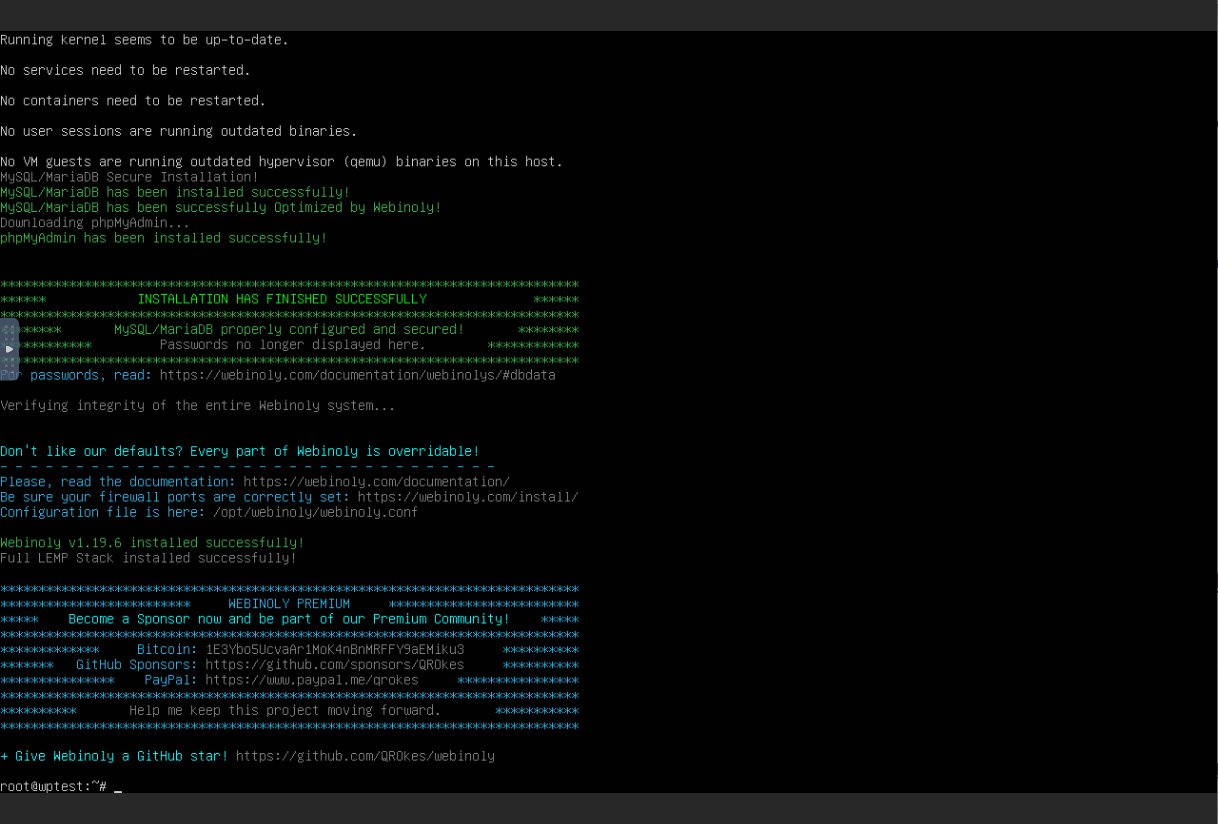
LEMP là viết tắt của Linux, Nginx, MySQL (MariaDB) và PHP. Các nền tảng mà WordPress hoạt động trên đó.
Cài trang WordPress
sudo site example.com -wp -cache=onThay example.com bằng tên miền của bạn.
Trong quá trình cài nó có thể hỏi bạn có muốn cài Nginx, PHP, MariaDB? thì hãy chọn y (yes/đồng ý). Thường nó sẽ không hỏi gì nếu quá trình cài LEMP ở bước trước đó đã thành công.
Cài thành công WordPress sẽ trông giống thế này:
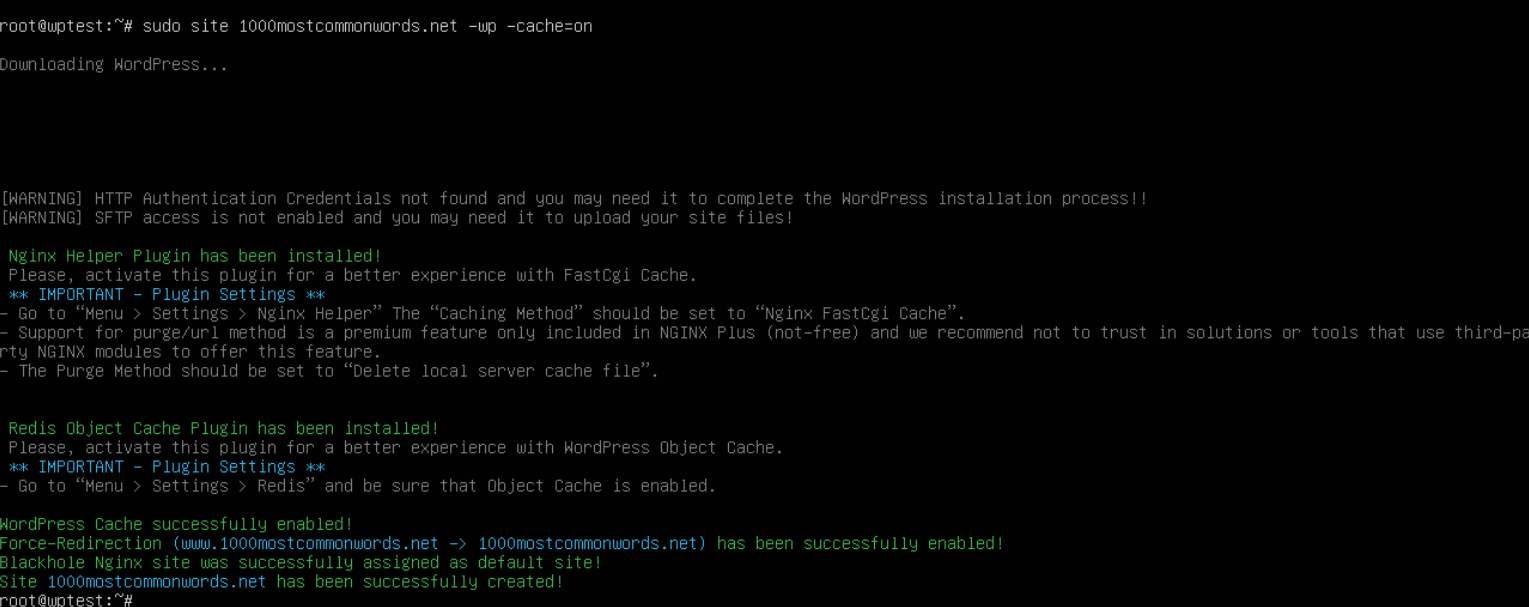
Thêm SSL cho site
sudo site example.com -ssl=onTương tự, cũng phải thay example.com bằng tên miền của bạn. Bạn nhớ phải trỏ tên miền về IP của VPS, và các cổng của Ubuntu được mở thì nó mới tạo được cái https (liên kết bảo mật cho tên miền).
Nếu bạn thấy thông báo thế này là đã thành công:
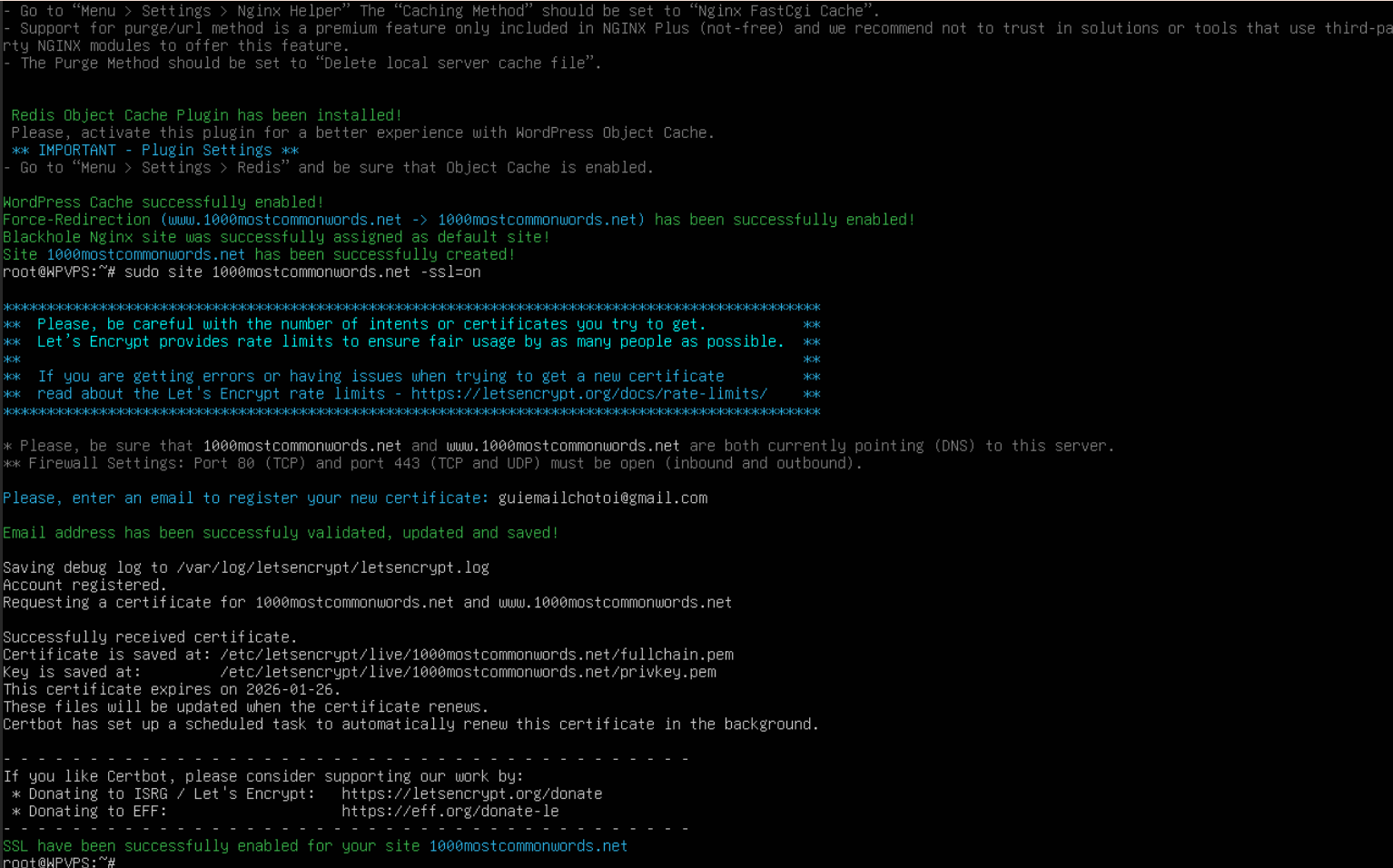
Thêm một lớp Pass
Webinoly hơi cẩn thận khi nó thêm một lớp pass khi bạn muốn thiết lập WordPress lần đầu hoặc khi vào trang login.
Bạn điều chỉnh thông tin đó bằng cách nhập lệnh sau:
sudo httpauth -addNó sẽ yêu cầu bạn nhập user và pass tùy chọn. Ví dụ:
Sau khi chọn xong, bạn vào website, sẽ thấy ô sau mở ra:
Bạn nhập thông tin vừa nãy vào rồi tiến hành thiết lập thông tin của WordPress là xong.
Video ghi lại quá trình cài Webinoly (khá nhàm chán vì không thuyết minh, cũng không biên tập cắt cảnh, nó ghi lại toàn bộ quá trình cài gần 30 phút):
Thêm user để thao tác với SFTP
Khi bạn muốn thao tác với các phần mềm như FileZilla để up hoặc tải dữ liệu website.
Câu lệnh:
sudo webinoly -sftp=onUser sẽ là root và pass sẽ là pass của VPS. Host sẽ là IP của VPS.
Cài thêm một website nữa thì làm thế nào?
Webinoly cho phép chạy nhiều website WordPress trên một VPS, và đây là điểm mạnh với những ai muốn tiết kiệm chi phí.
Khi cài website thứ hai, nhiều thao tác sẽ KHÔNG cần lặp lại, chẳng hạn như cập nhật Ubuntu, LEMP là chung cho các website chạy trên VPS, và KHÔNG cần thao tác lại.
Để cài website thứ 2 sau khi cài xong cái thứ nhất, bạn làm như sau:
a. Cài trang WordPress thứ 2:
sudo site website-tiep-theo.com -wp -cache=onCần thay thế website-tiep-theo.com bằng tên miền thứ hai của bạn.
b. Thêm SSL:
sudo site website-tiep-theo.com -ssl=onTương tự, bạn cần thay thế website-tiep-theo.com bằng tên miền thứ hai của bạn.
Vậy là xong!
–
Hai lệnh dưới đây cũng KHÔNG cần thao tác lại, vì chúng là chung cho các website, trang đầu đã làm, nên các trang sau thêm vào không cần làm thêm gì cả:
sudo httpauth -addvà
sudo webinoly -sftp=on